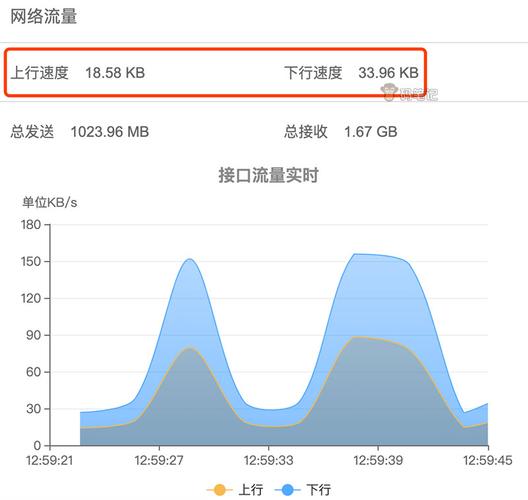1 首先,需要检查是否是W按键本身出现了故障,还是其他原因导致的失灵。
2 如果是W按键本身出现故障,可以尝试以下方法进行修复: a) 清洁按键:使用喷气罐或者棉签蘸取少量酒精轻轻清洁按键周围的灰尘或污垢。
b) 检查按键连接:打开电脑键盘,检查W按键是否与电路板连接良好,如果松动可以重新插入。
c) 更换按键开关:如果以上方法无效,可能需要更换W按键的开关,可以联系专业维修人员进行更换。
3 如果W按键失灵是由其他原因导致的,可以尝试以下方法进行解决: a) 重启电脑:有时候电脑出现问题可以通过重启来解决。
b) 检查驱动程序:更新或重新安装键盘驱动程序,确保驱动程序与操作系统兼容。
c) 检查系统设置:检查键盘设置中是否有误操作或者设置错误,可以尝试还原默认设置。
4 总的来说,如果电脑W按键突然失灵,首先要确定问题的具体原因,然后根据原因采取相应的解决方法。
如果自己无法解决,建议寻求专业维修人员的帮助。
如果电脑的W键突然失灵,可以尝试以下方法:
1. 重新启动电脑:有时候键盘的失灵可能只是临时的问题,重启电脑可以尝试解决。
2. 清洁键盘:有可能是键盘上有灰尘或污垢导致的问题。可以使用压缩气罐或软毛刷清洁键盘,确保没有杂物影响按键。
3. 检查键盘连接:如果使用的是外接键盘,则检查键盘连接线是否插紧。有时候连接线松动也会导致按键失灵。
4. 更新驱动程序:如果电脑是使用的是内置键盘,可以尝试更新键盘驱动程序。打开设备管理器,找到键盘选项卡,右键单击键盘设备,选择“更新驱动程序”。
5. 更换键盘:如果以上方法都无效,说明可能是键盘硬件本身出现问题。可以尝试更换键盘,如果新的键盘可以正常工作,说明问题出在原来的键盘上。
如果以上方法都无效,建议联系专业的电脑维修技术人员或向厂商咨询解决方案。